Les meilleures façons d'afficher efficacement les écrans de téléphone en miroir sur d'autres écrans d'affichage
Sep 18, 2024 • Déposé à: DF-Resource-FR • Solutions éprouvées
Imaginez que vous regardez une nouvelle émission ou un nouveau film et que vous souhaitez que toute votre famille le regarde. Cependant, il est difficile de trouver le film en téléchargement, et il est tout à fait impossible de le regarder sur un petit écran.
Dans ce cas, vous pouvez connecter votre téléphone et le téléviseur ou le système de bureau par le biais de la mise en miroir de l'écran pour visualiser le même contenu sur le téléphone avec un écran plus grand.
Cette méthode est efficace pour bien d'autres choses encore, comme l'agrandissement de la vidéo de présentation sur les moniteurs d'affichage pour les réunions, etc. Dans ce guide, nous allons nous plonger dans le processus, ses utilisations et le fonctionnement de la mise en miroir d'écran.
- Partie 1. Qu'est-ce que la mise en miroir d'écran ? La copie d'écran est-elle sûre ?
- Partie 2. Bénéfices et avantages de la projection d'écran
- Partie 3. Quelle est la différence entre " écran miroir ", " projection d'écran " et " partage d'écran " ?
- Partie 4. Comment fonctionne la fonction miroir d'écran ?
- Partie 5. FAQ sur la fonction miroir d'écran
Partie 1. Qu'est-ce que la mise en miroir d'écran ? La copie d'écran est-elle sûre ?
La mise en miroir d'écran est une approche qui permet aux informations d'un smartphone, d'un ordinateur ou d'une tablette de se refléter sur un autre dispositif d'affichage, comme un PC ou une télévision. Certaines applications permettent cette connexion, et les utilisateurs peuvent alors accéder à leurs applications, photos et fichiers et les gérer sur l'écran miroir.
Cela peut s'avérer utile dans plusieurs domaines, par exemple comme enregistreur d'écran ou comme projecteur pour afficher des images sur d'autres appareils dans les salles de conférence. En outre, les enseignants et les formateurs de différents secteurs peuvent utiliser cette méthode pour enseigner à d'autres des concepts, des stratégies de jeu ou même des étapes de codage aux développeurs en temps réel grâce à ces applications.
Lorsqu'il s'agit de la mise en miroir d'un écran, la question de la sécurité se pose. En général, le processus est sûr pour les utilisateurs tant qu'ils opèrent dans un endroit privé avec le smartphone et le PC synchronisés.
Toutefois, veillez à vérifier au préalable la sécurité du réseau et les paramètres de confidentialité en place. L'utilisation de programmes pour la mise en miroir d'écran sans WiFi devrait également fonctionner, alors consultez ces options.
Partie 2. Bénéfices et avantages de la projection d'écran
Sans aucun doute, les utilisateurs peuvent s'attendre à divers avantages en apprenant à activer et à utiliser la fonction de miroir d'écran.
La technologie de mise en miroir des écrans est efficace pour différents types d'utilisateurs. Que quelqu'un veuille utiliser ces programmes pour le divertissement à domicile, la formation d'étudiants dans des sources EDU, ou la gestion de conférences pour l'amélioration des affaires, la technique de l'écran miroir est utile.
En effet, cette approche aide les utilisateurs dans de multiples situations. Examinons de plus près les différentes utilisations de l'écriture miroir d'écran :
- Vous pouvez créer des vidéos de démonstration sur le fonctionnement d'un logiciel particulier pour différents prospects et répondre à leurs doutes en temps réel.
- Les éducateurs et les étudiants peuvent utiliser la technologie pour de meilleures interactions, des affichages de travail ou d'autres mouvements de collaboration.
- Partagez à distance des vidéos, des images et des documents pendant les réunions.
- Ces programmes permettent aux équipes à distance d'avoir des sessions de réflexion plus cohérentes et dynamiques dans des espaces restreints.
- Présentez des analyses et des rapports de données à l'écran lors de réunions/conférences d'entreprise.
Partie 3. Quelle est la différence entre " écran miroir ", " projection d'écran " et " partage d'écran " ?
Dans le contexte du fonctionnement de la mise en miroir d'écran, vous pouvez entendre d'autres termes tels que partage d'écran ou diffusion d'écran. Bien que les concepts soient quelque peu liés, les trois matières présentent des différences particulières.
Pour faciliter la compréhension, voici les différences typiquement perceptibles entre eux.
| Miroir d'écran | Projection d'écran | Partage d'écran | |
| Description | Un reflet des visuels d'un écran est affiché sur l'écran d'un autre appareil. Les deux appareils se trouvent dans une même pièce et affichent la même vue du contenu de l'écran. | Un appareil diffuse le contenu sur un autre écran de télévision ou de téléphone. | Une duplication de l'image sur un écran est affichée sur le second, mais les deux appareils se trouvent à des endroits différents. |
| Affichage de l'écran | Sur les deux appareils simultanément. | Un appareil. | Sur les deux appareils simultanément. |
| Contenu | Il présente le même écran sur un téléphone, une tablette, un ordinateur de bureau ou un ordinateur portable à un autre écran, y compris les mouvements que l'on fait en temps réel. | Lit des vidéos, de la musique, etc., à partir d'un dispositif de diffusion situé dans une autre pièce. | Affichage de l'écran exact d'un ordinateur portable, d'un ordinateur de bureau, d'un téléphone ou d'une tablette sur un autre appareil. |
| Internet | Oui, il fonctionne avec un réseau WiFi actif pour la mise en miroir. D'autres méthodes sans fil sont également prises en charge. | Pas toujours. | Nécessite un système et un logiciel compatibles. |
| Multitâche | Oui. | Non. | Non. |
| Applications | Oui. | Non. | Non. |
| Contenu local | Oui. | Oui. | Utilisation à distance, de sorte que le contenu provenant d'autres sites est facile à partager. |
Partie 4. Comment fonctionne la fonction miroir d'écran ?
Maintenant que nous sommes plus conscients de ce que représente la mise en miroir d'écran. Voyons comment vous pouvez l'utiliser. Certes, différentes méthodes sont disponibles pour cette fonctionnalité, à commencer par les règles liées à la configuration de la mise en miroir de l'écran.
Nous examinons ici les trois meilleures méthodes pour cette technique particulière.
1. Miroir d'écran du téléphone vers la télévision avec Chromecast
L'une des solutions les plus courantes pour les utilisateurs qui souhaitent utiliser un écran miroir consiste à connecter leur appareil principal (par exemple, un smartphone) au téléviseur. Pour ce faire, les utilisateurs de smartphones ou de tablettes Android 4.4.2 ou plus récents peuvent utiliser la fonction Chromecast intégrée.
Pour cela, il faut brancher son appareil sur sa télévision/son installation et avoir l'application Google Home active. Différentes méthodes sont disponibles pour utiliser cette fonctionnalité ; nous allons mentionner les deux.
Méthode 1 : Miroir de l'écran du téléphone vers la télévision via la fonction Cast
Étape 1 : Rendez-vous dans le menu Paramètres de votre téléphone ou tablette Android. Ensuite, dans la liste des fonctions, sélectionnez Afficher.
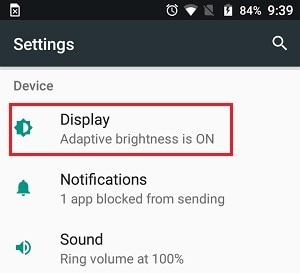
Étape 2 : Sous le menu Affichage, faites défiler la liste et cliquez sur le choix Cast.
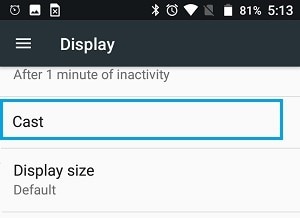
Étape 3 : Lorsque l'écran suivant s'affiche, choisissez le périphérique Chromecast connecté. Après l'avoir sélectionné, l'appareil commencera à refléter l'affichage de l'écran sur votre téléviseur.
Étape 4 : Sur votre smartphone Android, rendez-vous dans le navigateur Google Chrome. Recherchez Netflix, Amazon Prime, YouTube ou tout autre site que vous souhaitez consulter. Simultanément, les visuels sur l'écran reflèteront l'écran de télévision pendant que vous faites des sections
Méthode 2 : Miroir de l'écran du téléphone sur la télévision via l'application Google Home
Certains appareils Android ne disposent pas de la fonction Cast intégrée. Pour eux, l'accès à Google Home est la meilleure solution.
Étape 1 : Accédez à votre smartphone Android et rendez-vous sur le Google Play Store.
Étape 2 : Téléchargez l'application Google Home et terminez le processus d'installation sur votre appareil mobile. Suivez attentivement toutes les instructions données. Ensuite, accédez à l'application Google Home.
Étape 3 : Après l'avoir ouvert, cliquez sur le dispositif Chromecast. Si plusieurs appareils Chromecast sont connectés, faites défiler la liste pour trouver votre appareil actuel et sélectionnez-le.

Étape 4 : Cliquez sur la sélection Diffuser mon écran sur l'écran suivant.
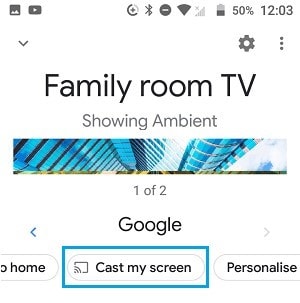
Étape 5 : Une fenêtre de confirmation apparaîtra, vous demandant de vérifier votre action précédente. Ici, cliquez sur Diffuser l'écran.
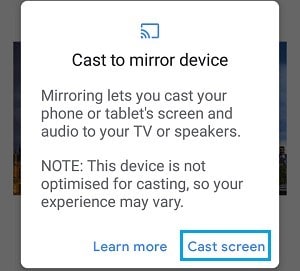
Étape 6 : L'écran d'Android commencera à s'afficher en miroir sur l'autre appareil auquel vous l'avez connecté. Ainsi, lorsque vous naviguez dans différents dossiers sur votre téléphone, comme le navigateur Chrome, tous les processus que vous manipulez sur votre téléphone apparaîtront sur le grand écran du téléviseur.
Étape 7 : Si vous voulez arrêter le processus de diffusion plus tard, rendez-vous dans l'application Google Home et cliquez sur Arrêter la diffusion.
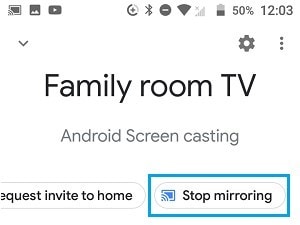
2. Miroir d'écran du téléphone vers Win/Mac avec Dr.Fone Air
L'une des méthodes les plus simples pour mettre en miroir l'écran de votre smartphone iOS ou Android sur un ordinateur Mac ou Windows consiste à opter pour le logiciel de mise en miroir d'écran le plus performant. Wondershare Dr.Fone Air est celui à remarquer à cet égard, disponible gratuitement et sans publicité incorporée pendant l'utilisation.
Le logiciel présente un quotient de compatibilité multiplateforme et permet rapidement aux utilisateurs de reproduire l'interface de l'écran de leur téléphone sur le navigateur Web. Seuls les processus de numérisation de codes Cast ou QR sont autorisés pour la connexion.
Lorsque cette fonction est activée pour le processus de mise en miroir, vous pouvez facilement ajuster les éléments affichés sur l'écran. Par exemple, vous pouvez faire pivoter l'apparence de l'écran, faire un zoom avant et arrière facilement, et même faire des captures d'écran.
Fonctionnalités principales :
- Compatible avec plusieurs navigateurs, comme Microsoft Edge, Safari, Google Chrome, etc.
- Fonction de balayage facile pour la connexion sans aucun accès NFC ou Bluetooth nécessaire.
- Partagez des écrans sur différentes plates-formes et appareils sans problème de fonctionnalité.
- Il est facile de régler la vue sur l'écran, comme le zoom avant, le zoom arrière, etc.
Comment l'utiliser ?
Étape 1 : Visitez la page principale de drfone.io sur votre navigateur préféré.
Étape 2 : Connectez l'ordinateur et votre smartphone en utilisant une seule connexion WiFi.
Étape 3 : Sur votre smartphone Android ou iOS, téléchargez l'application pour Dr.Fone Air. Ensuite, utilisez le lien Dr.Fone (Android/iOS) pour scanner le code QR que vous recevez de leur part. Vous pouvez également saisir le code de diffusion à neuf chiffres pour que la connexion soit établie.

3. Mise en miroir de l'écran de Win/Mac vers un autre PC avec AirDroid
Une autre solution utile pour connecter la mise en miroir de l'écran et utiliser le processus consiste à utiliser AirDroid. Le programme est disponible sur Mac et Windows et est utile pour transmettre du contenu même à grande distance.
Il existe deux façons d'utiliser le logiciel pour la mise en miroir d'écran sans fil : l'application de bureau du client personnel ou la version Web.
Méthode 1 : Mise en miroir de l'écran via l'application client de bureau personnel AirDroid
Étape 1 : Sur votre ordinateur, rendez-vous sur le site officiel d'AirDroid et téléchargez l'application client de bureau personnel AirDroid Ensuite, terminez le processus d'installation et installez une autre application mobile AirDroid Personnel sur votre smartphone Android.
Étape 2 : Utilisez les mêmes informations de compte personnel AirDroid pour vous connecter à l'application sur les deux appareils.
Étape 3 : Cliquez sur l'option Télécommande > Miroir d'écran depuis la page d'accueil.
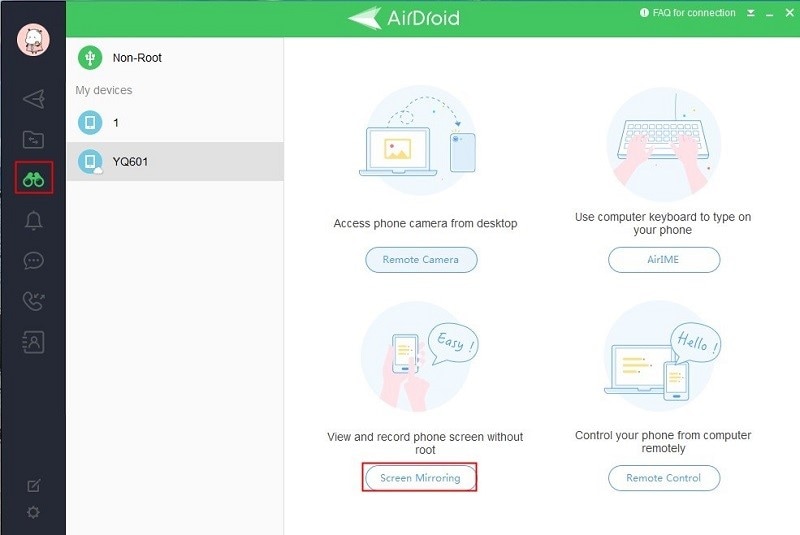
Étape 4 : Ensuite, l'écran du smartphone Android apparaîtra sur l'écran du bureau ensuite.
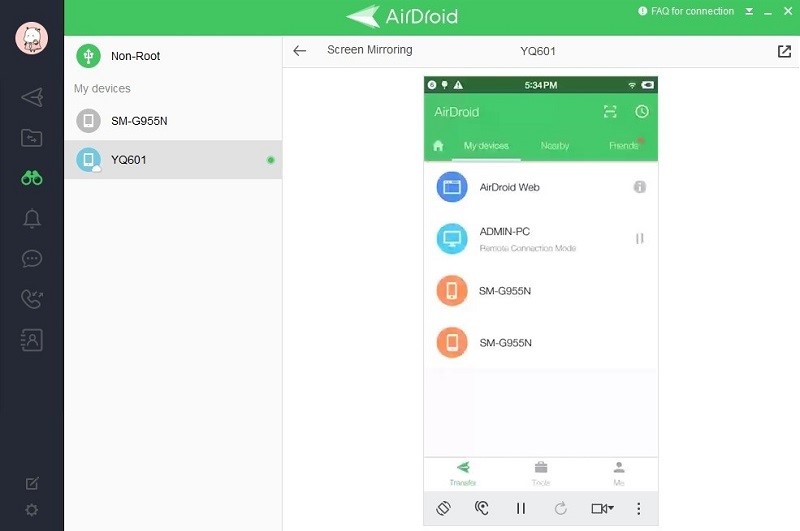
Méthode 2 : Mise en miroir de l'écran via le Web personnel AirDroid
Étape 1 : Rendez-vous sur Google Play Store, et téléchargez l'application AirDroid Personnel sur votre téléphone.
Étape 2 :Connectez-vous sur le compte que vous possédez pour le Service personnel AirDroid.
Étape 3 : Sur votre ordinateur, rendez-vous sur le Web personnel AirDroid. Utilisez les mêmes informations de compte pour vous connecter et sélectionnez l'option d'appareil de votre smartphone.
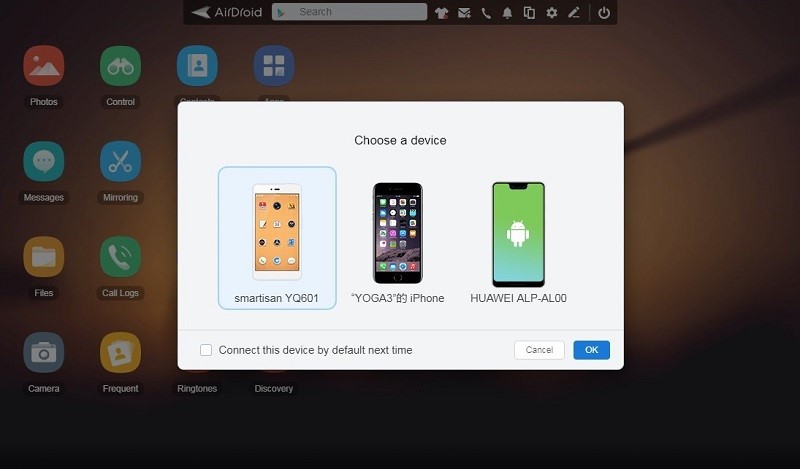
Étape 4 : Ensuite, cliquez sur l'icône de mise en miroir, et l'écran sera automatiquement mis en miroir sur l'ordinateur.
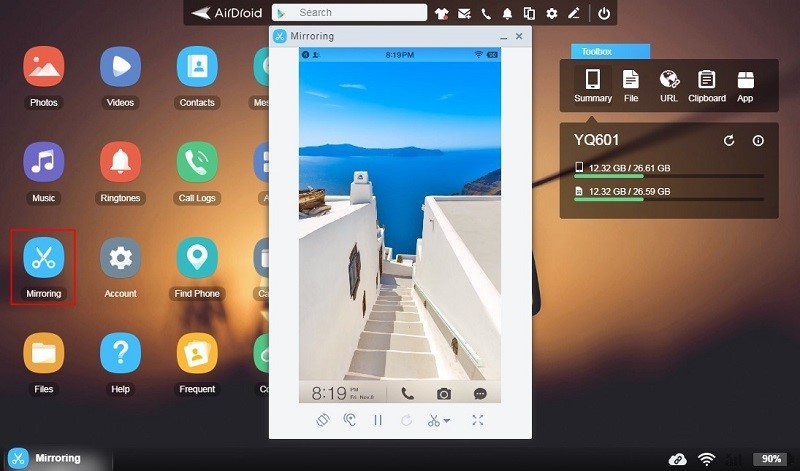
Partie 5. FAQ sur la fonction miroir d'écran
- Est-il possible de faire un miroir d'écran avec Bluetooth ?
Non, il est impossible d'utiliser la connexion Bluetooth pour gérer la mise en miroir des écrans sur les téléphones et les appareils de bureau. En effet, ce type de connexion ne dispose pas d'une grande capacité de bande passante pour les transferts de données.
- Comment mettre en miroir un iPhone sur un Roku ?
Assurez-vous que votre appareil téléphonique est mis à jour à la dernière version pour que vous puissiez manipuler en toute sécurité les étapes de la mise en miroir des écrans d'iPhone sur Roku.
Tout d'abord, rendez-vous dans Paramètres > Système > Activer la fonction Miroir d'écran dans l'application Roku. Après cela, vous devez connecter votre appareil Roku à la connexion WiFi à laquelle vous avez connecté votre iPhone.
- Comment réparer le miroir d'écran qui ne fonctionne pas sur l'iPhone ?
Voici quelques-unes des façons de résoudre le problème de la mise en miroir de l'écran qui ne fonctionne pas sur les appareils iPhone :
- Vérifiez la connexion WiFi et changez pour une connexion stable.
- Connectez l'émetteur et le récepteur à la bonne connexion.
- Redémarrez l'appareil.
- Dépannage de la configuration.
- Sinon, un autre logiciel de mise en miroir capable, comme Dr.Fone Basic - Enregistreur d'écran ou d'autres options, devrait fonctionner.
Conclusion
Il est certain que la mise en miroir d'écran est l'une des approches les plus utiles pour présenter du contenu comme des jeux, des logiciels ou des médias sur un autre appareil. Il peut fonctionner avec une connexion WiFi ou en utilisant d'autres plateformes ou logiciels comme Dr.Fone Air qui intègrent la méthode de numérisation QR ou Cast Code pour synchroniser les appareils.
Comprenez bien les étapes de la mise en miroir d'un contenu téléphonique sur différents appareils, puis choisissez votre support préféré.






Blandine Moreau
staff Editeur
Commentaire(s)